Canon IXUS 255 HS Black: Другие режимы съемки
Другие режимы съемки: Canon IXUS 255 HS Black
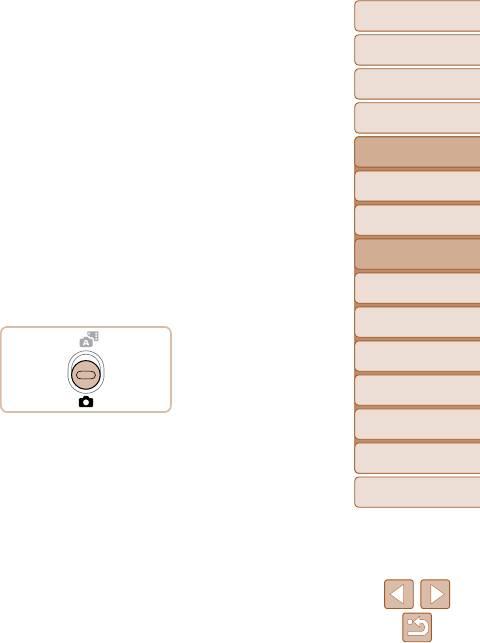
Обложка
Предварительные замечания
и юридическая информация
Содержание: основные
операции
Основные операции
Руководство по
3
расширенным операциям
Основные сведения
1
о камере
Другие режимы съемки
Автоматический/гибридный
2
автоматический режим
Более эффективная съемка различных сюжетов, а также получение
Другие режимы
3
съемки
снимков, улучшенных с помощью уникальных эффектов изображения
4
Режим P
или снятых с использованием специальных функций
Режим
5
воспроизведения
6
Функции Wi-Fi
4
7
Меню настройки
8
Принадлежности
9
Приложение
Алфавитный указатель
Определенные сюжеты ......................55
Сверхскоростная съемка
видеофильмов для
Применение специальных
сверхзамедленного
эффектов ............................................
57
воспроизведения ...............................
67
Специальные режимы для
других целей .......................................
62
54
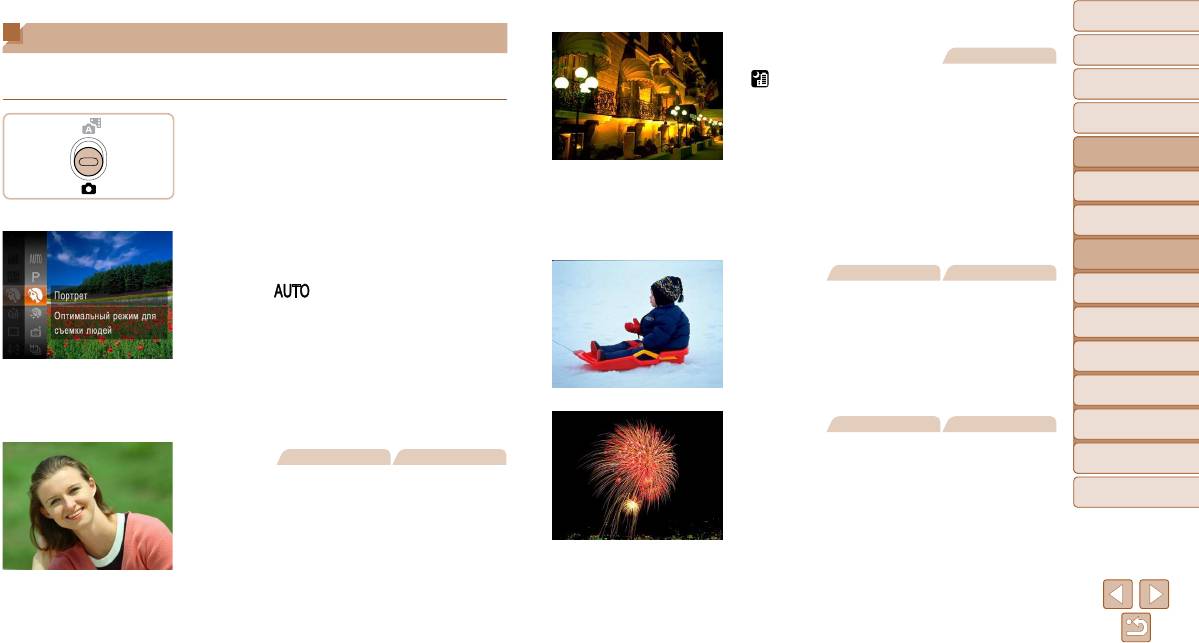
Обложка
Определенные сюжеты
Предварительные замечания
Фотографии
и юридическая информация
Выберите режим, соответствующий снимаемому сюжету, и камера автоматически
Съемка вечерних сюжетов без штатива
Содержание: основные
настроит параметры для получения оптимальных снимков.
операции
(Ночная съемка с рук)
Превосходные кадры вечерних сюжетов или
Основные операции
1 Перейдите в режим <4>.
портреты на фоне вечерних сюжетов без необ-
Руководство по
Установите переключатель режима
хо димости обеспечения полной неподвижности
расширенным операциям
в положение <4>.
камеры, например с помощью штатива.
Основные сведения
1
о камере
Единый кадр получается путем объединения
последовательных кадров для снижения сотря-
Автоматический/гибридный
2
автоматический режим
сения камеры и уменьшения шумов изображения.
2 Выберите режим съемки.
Другие режимы
3
съемки
Нажмите кнопку <m>, выберите в меню
Фотографии Видеофильмы
значок [
], затем выберите режим съемки
Режим P
P Съемка на снежном фоне (Снег)
4
(
=
28).
Яркие портретные снимки с естественными
Режим
5
воспроизведения
цветами на снежном фоне.
6
Функции Wi-Fi
3 Произведите съемку.
7
Меню настройки
Фотографии Видеофильмы
8
Принадлежности
t Съемка фейерверков (Фейерверк)
Фотографии Видеофильмы
9
Приложение
Яркие снимки фейерверков.
I Съемка портретов (Портрет)
Алфавитный указатель
Съемка людей с эффектом смягчения.
55
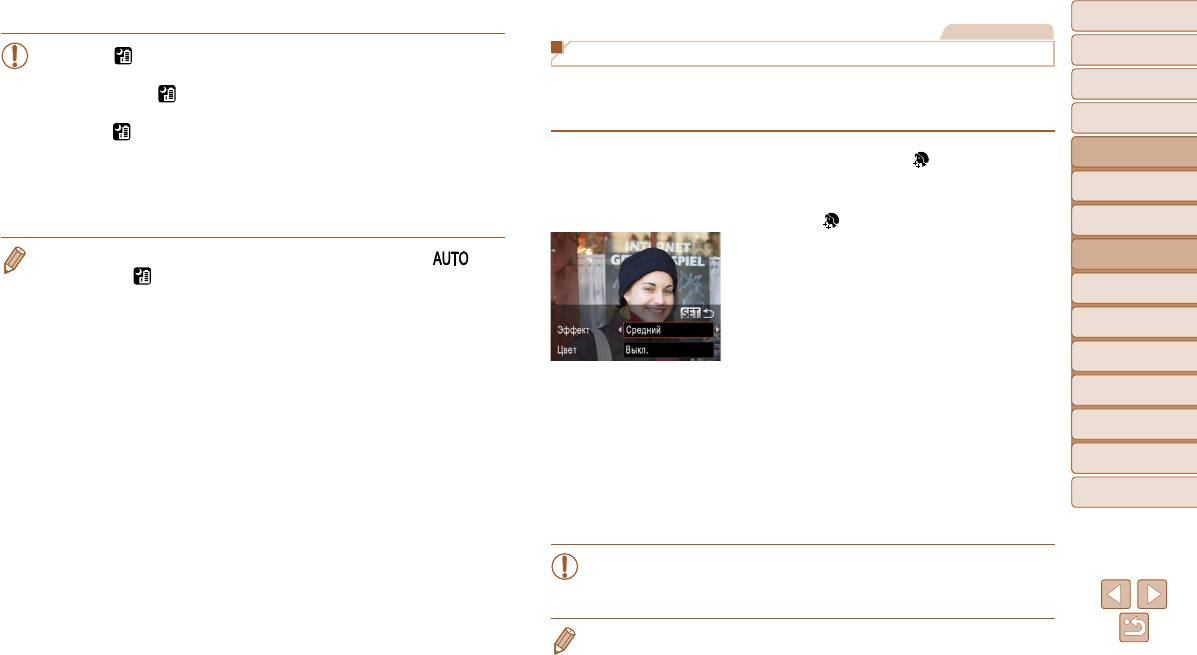
Обложка
Фотографии
Предварительные замечания
• В режиме [ ] снимки могут выглядеть зернистыми из-за того, что число ISO
Придание коже более гладкого вида (Сглаживание кожи)
и юридическая информация
(=
71) увеличивается в соответствии с условиями съемки.
При съемке людей можно использовать эффект сглаживания. Уровень эффекта и цвет
Содержание: основные
• Так как в режиме [
] камера выполняет серийную съемку, во время съемки
операции
([Осветлить тон кожи], [Затемнить тон кожи]) можно выбрать в соответствии с приведен-
держите ее неподвижно.
ными ниже инструкциями.
Основные операции
• В режиме [
] слишком сильные сотрясения камеры или определенные условия
съемки могут привести к тому, что требуемый результат не будет получен.
Руководство по
1 Выберите значок [ ].
расширенным операциям
• В режиме [t] установите камеру на штатив или примите другие меры для
В соответствии с шагами 1 – 2 раздела
Основные сведения
сохранения неподвижности камеры и исключения ее сотрясения. Кроме того,
1
о камере
при использовании штатива или других способов обеспечения неподвижности
«Определенные сюжеты» (
=
55) выберите
Автоматический/гибридный
камеры следует задать для параметра [Режим IS] значение [Выкл.] (=
82).
значок [
].
2
автоматический режим
2 Откройте экран настройки.
Другие режимы
• Если при съемке вечерних сюжетов используется штатив, съемка в режиме [ ]
3
съемки
вместо режима [
] дает лучшие результаты (=
32).
Нажмите кнопку <p>.
4
Режим P
Режим
5
воспроизведения
6
Функции Wi-Fi
3 Выполните настройку.
7
Меню настройки
Кнопками <o><p> выберите значение.
Кнопками <q><r> выберите уровень эффекта,
8
Принадлежности
затем нажмите кнопку <
m
>.
Отображается предварительное изображение,
9
Приложение
показывающее вид снимка с примененным
Алфавитный указатель
эффектом.
4 Произведите съемку.
• Могут быть изменены области, отличные от кожи людей.
• Попробуйте сначала сделать несколько тестовых снимков и проверьте, достигнут
ли требуемый результат.
• Эффект более ярко выражен для лица человека, выбранного как главный объект.
56
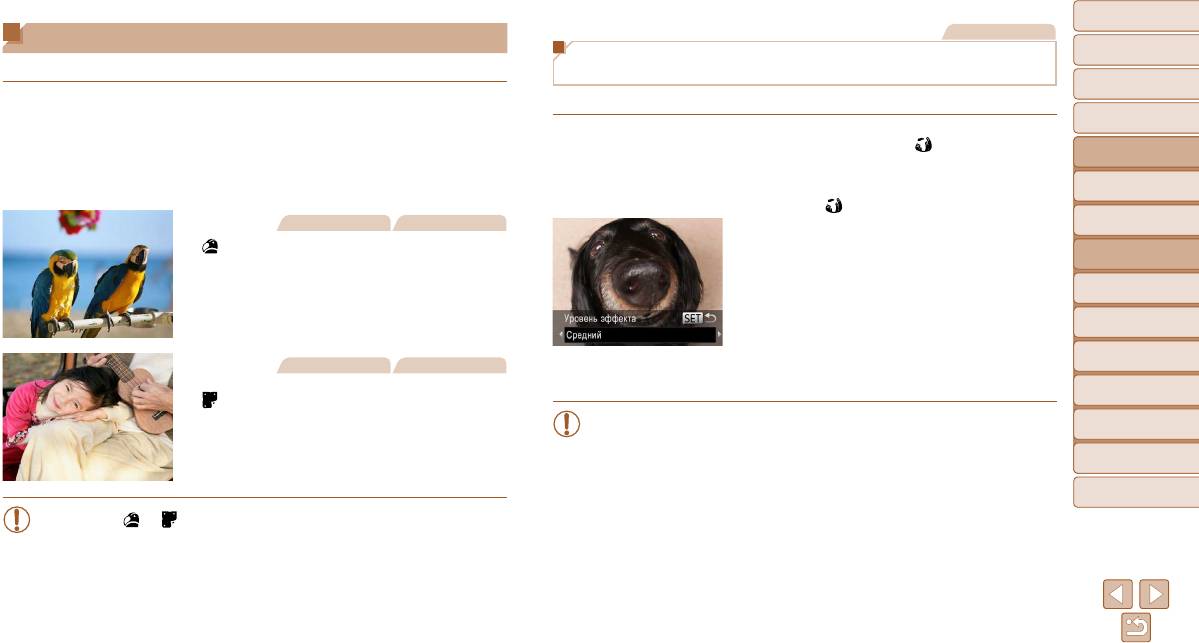
Обложка
Фотографии
Применение специальных эффектов
Предварительные замечания
Съемка с эффектом объектива «Рыбий глаз»
и юридическая информация
Добавление в изображение различных эффектов при съемке.
(Эффект Рыбий глаз)
Содержание: основные
операции
1 Выберите режим съемки.
Съемка с эффектом искажения объектива типа «Рыбий глаз».
Основные операции
В соответствии с шагами 1 – 2 раздела
«Определенные сюжеты»
=
55 выберите
1 Выберите значок [ ].
Руководство по
расширенным операциям
режим съемки.
В соответствии с шагами 1 – 2 раздела
Основные сведения
2 Произведите съемку.
«Определенные сюжеты» (
=
55) выберите
1
о камере
значок [
].
Автоматический/гибридный
Фотографии Видеофильмы
2
автоматический режим
2 Выберите уровень эффекта.
Съемка с яркими цветами
Другие режимы
Нажмите кнопку <p>, кнопками <q><r>
3
(Сверхъяркий)
съемки
выберите уровень эффекта, затем нажмите
Снимки с насыщенными, яркими цветами.
Режим P
кнопку <
m
>.
4
Отображается предварительное изображение,
Режим
5
воспроизведения
показывающее вид снимка с примененным
эффектом.
6
Функции Wi-Fi
Фотографии Видеофильмы
3 Произведите съемку.
Снимки в плакатном стиле
7
Меню настройки
(Эффект плаката)
• Попробуйте сначала сделать несколько тестовых снимков и проверьте, достигнут
8
Принадлежности
Снимки, похожие на старый плакат или
ли требуемый результат.
иллюстрацию.
9
Приложение
Алфавитный указатель
• В режимах [ ] и [ ] попробуйте сначала сделать несколько тестовых
снимков и проверьте, достигнут ли требуемый результат.
57
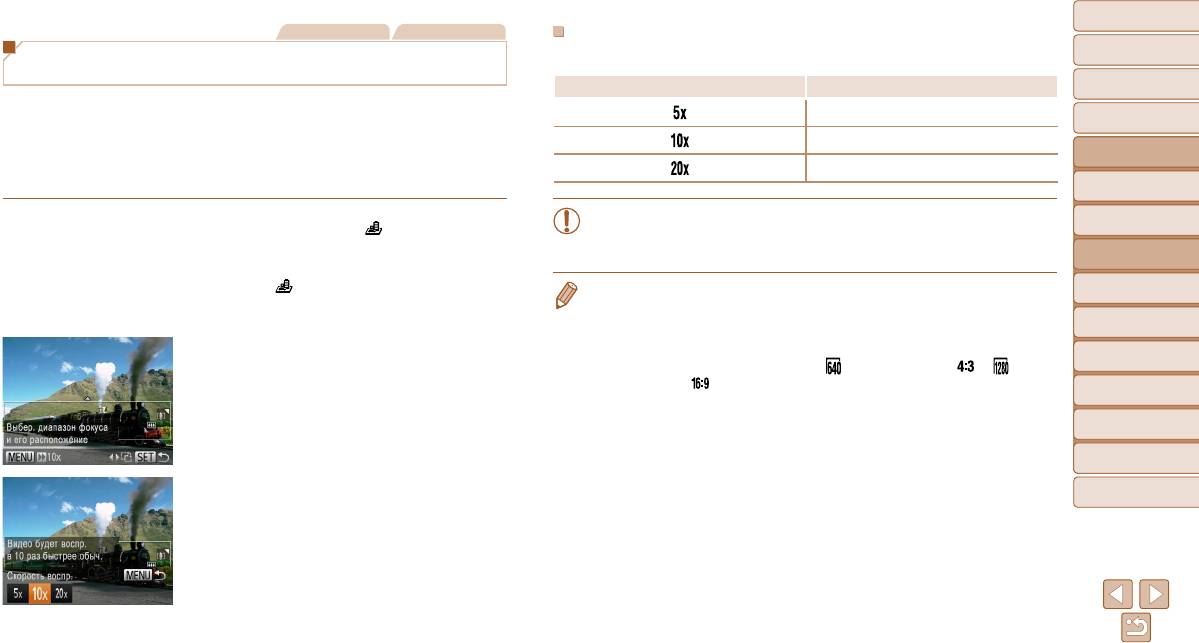
Обложка
Фотографии Видеофильмы
Скорость воспроизведения и приблизительное время
Предварительные замечания
Снимки, напоминающие миниатюрные модели
воспроизведения (для клипов длительностью 1 мин)
и юридическая информация
(Эффект миниатюры)
Содержание: основные
Скорость Время воспроизведения
операции
Создает эффект миниатюрной модели, размывая области изображения выше и ниже
выбранной области.
Прибл. 12 с
Основные операции
Можно также снимать видеофильмы, выглядящие как эпизоды в миниатюрных моделях,
Прибл. 6 с
Руководство по
выбирая скорость воспроизведения перед съемкой видеофильма. Во время воспро из-
расширенным операциям
ведения люди и объекты в эпизодах будут двигаться быстро. Обратите внимание, что звук
Прибл. 3 с
Основные сведения
не записывается.
1
о камере
Автоматический/гибридный
• При съемке видеофильмов зум недоступен. Установите зум до начала съемки.
1 Выберите значок [ ].
2
автоматический режим
• Попробуйте сначала сделать несколько тестовых снимков и проверьте, достигнут
В соответствии с шагами 1 – 2 раздела
Другие режимы
ли требуемый результат.
3
съемки
«Определенные сюжеты» (=
55) выберите
значок [ ].
4
Режим P
• Для изменения ориентации рамки на вертикальную нажмите на шаге 2 кнопки <q><r>.
Отображается белая рамка, показывающая
Для перемещения рамки снова нажмите кнопки <q><r>. Для возврата к горизонтальной
Режим
область изображения, которая не будет размыта.
ориентации рамки нажимайте кнопки <o><p>.
5
воспроизведения
• При повороте камеры в вертикальное положение ориентация рамки изменяется.
2 Выберите область, на которую нужно
Функции Wi-Fi
• Качество изображения видеофильма будет [
] при формате кадров [ ] и [ ] при
6
сфокусироваться.
формате кадров [
] (=
47). Изменить эти настройки качества невозможно.
7
Меню настройки
Нажмите кнопку <p>.
Для изменения размера рамки перемещайте
Принадлежности
рычаг зумирования, для перемещения рамки
8
нажимайте кнопки <o><p>.
9
Приложение
3 Для видеофильмов выберите скорость
Алфавитный указатель
воспроизведения видеофильма.
Нажмите кнопку <n>, затем выберите
скорость кнопками <q><r>.
4 Вернитесь на экран съемки
и произведите съемку.
Нажмите кнопку <n> для возврата
на экран съемки, затем произведите съемку.
58
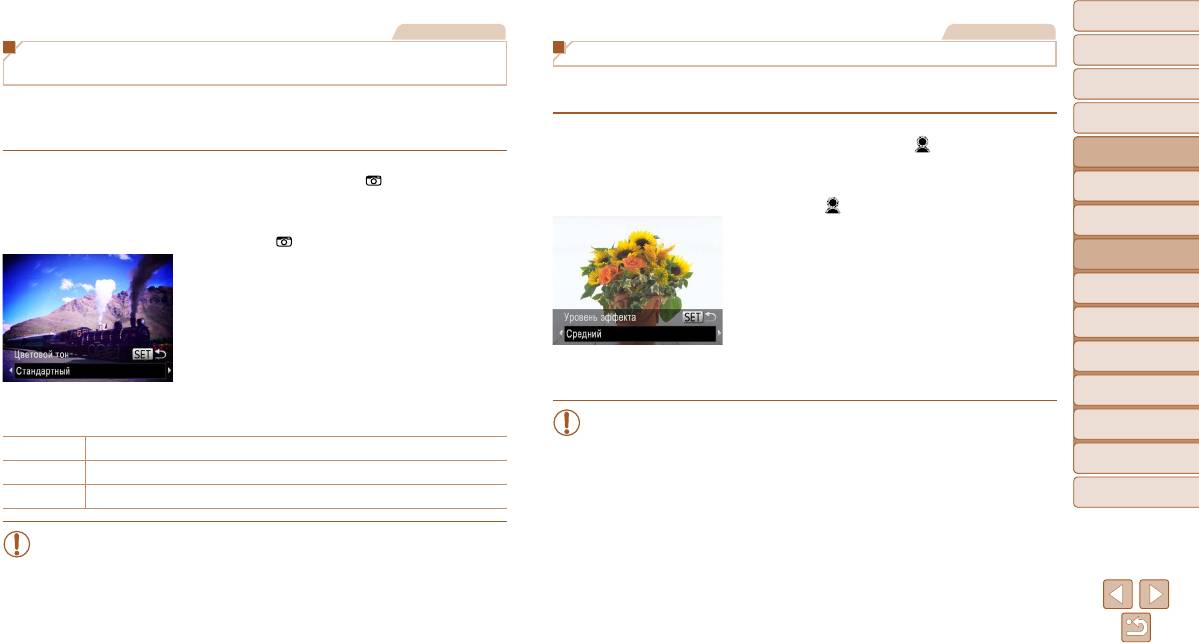
Обложка
Фотографии
Фотографии
Предварительные замечания
Съемка с эффектом игрушечной камеры
Съемка с эффектом мягкого фокуса
и юридическая информация
(Эффект игрушечной камеры)
Эта функция позволяет снимать изображения, аналогичные получаемым при установке
Содержание: основные
операции
Этот эффект делает изображения похожими на снимки, сделанные игрушечной камерой,
на камеру мягкорисующего фильтра. Можно настроить требуемый уровень эффекта.
за счет виньетирования (более темные и размытые углы изображения) и изменения
Основные операции
общего цвета.
1 Выберите значок [ ].
Руководство по
расширенным операциям
В соответствии с шагами 1 – 2 раздела
1 Выберите значок [ ].
Основные сведения
«Определенные сюжеты» (
=
55) выберите
1
о камере
В соответствии с шагами 1 – 2 раздела
значок [
].
Автоматический/гибридный
«Определенные сюжеты» (
=
55) выберите
2
автоматический режим
2 Выберите уровень эффекта.
значок [
].
Другие режимы
Нажмите кнопку <p>, кнопками <q><r>
3
съемки
2 Выберите цветовой тон.
выберите уровень эффекта, затем нажмите
Режим P
Нажмите кнопку <p>, кнопками <q><r> выбе-
кнопку <
m
>.
4
рите цветовой тон, затем нажмите кнопку <m>.
Отображается предварительное изображение,
Режим
5
воспроизведения
Отображается предварительное изображение,
показывающее вид снимка с примененным
показывающее вид снимка с примененным
эффектом.
6
Функции Wi-Fi
эффектом.
3 Произведите съемку.
7
Меню настройки
3 Произведите съемку.
• Попробуйте сначала сделать несколько тестовых снимков и проверьте, достигнут
8
Принадлежности
ли требуемый результат.
Стандартный Снимки похожи на изображения, снятые игрушечной камерой.
9
Приложение
Теплый Тон изображений получается более теплым, чем при настройке [Стандартный].
Холодный Тон изображений получается более холодным, чем при настройке [Стандартный].
Алфавитный указатель
• Попробуйте сначала сделать несколько тестовых снимков и проверьте, достигнут
ли требуемый результат.
59
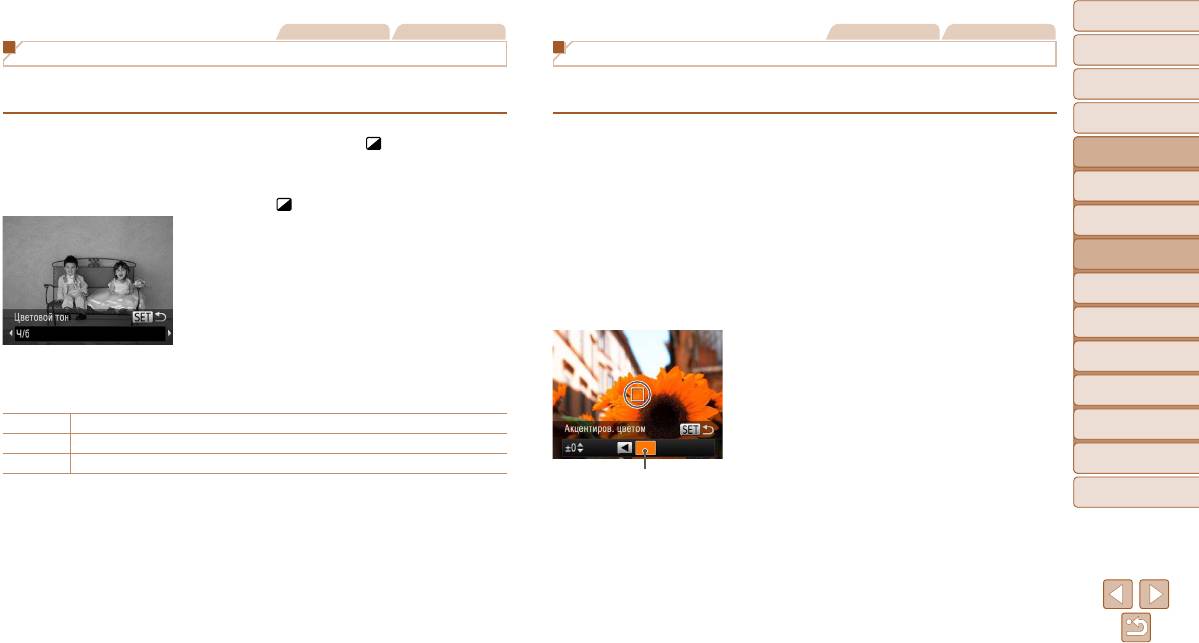
Обложка
Фотографии Видеофильмы
Фотографии Видеофильмы
Предварительные замечания
Съемка в монохромном режиме
Съемка с акцентированием цветом
и юридическая информация
Снимайте черно-белые изображения, изображения в оттенках сепии или изображения
Выберите один сохраняемый цвет изображения и измените все остальные цвета на черно-
Содержание: основные
операции
в синем и белом цветах.
белое изображение.
Основные операции
1 Выберите значок [ ].
1 Выберите значок [T].
Руководство по
расширенным операциям
В соответствии с шагами 1 – 2 раздела
В соответствии с шагами 1 – 2 раздела
Основные сведения
«Определенные сюжеты» (
=
55) выберите
«Опреде ленные сюжеты» (
=
55) выберите
1
о камере
значок [
].
значок [T].
Автоматический/гибридный
2
автоматический режим
2 Выберите цветовой тон.
2 Откройте экран настройки.
Другие режимы
Нажмите кнопку <p>, кнопками <q><r> выбе-
Нажмите кнопку <p>.
3
съемки
рите цветовой тон, затем нажмите кнопку <m>.
Исходное изображение и изображение с акцен ти-
Режим P
Отображается предварительное изображение,
рованием цветом отображаются одно за другим.
4
показывающее вид снимка с примененным
По умолчанию сохраняется зеленый цвет.
Режим
5
воспроизведения
эффектом.
3 Задайте цвет.
3 Произведите съемку.
6
Функции Wi-Fi
Расположите центральную рамку на сохра ня емом
цвете, затем нажмите кнопку <q>.
7
Меню настройки
Указанный цвет записывается.
Ч/б Черно-белые снимки.
8
Принадлежности
Сепия Снимки в оттенках сепии.
Синий Сине-белые снимки.
9
Приложение
Записанный цвет
4 Задайте диапазон сохраняемых
Алфавитный указатель
цветов.
Кнопками <o><p> настройте диапазон.
Для сохранения только заданного цвета выбе рите
большое отрицательное значение. Для сохра не-
ния также и цветов, похожих на заданный, выбе-
рите большое положительное значение.
Для возврата на экран съемки нажмите
кнопку <m>.
60
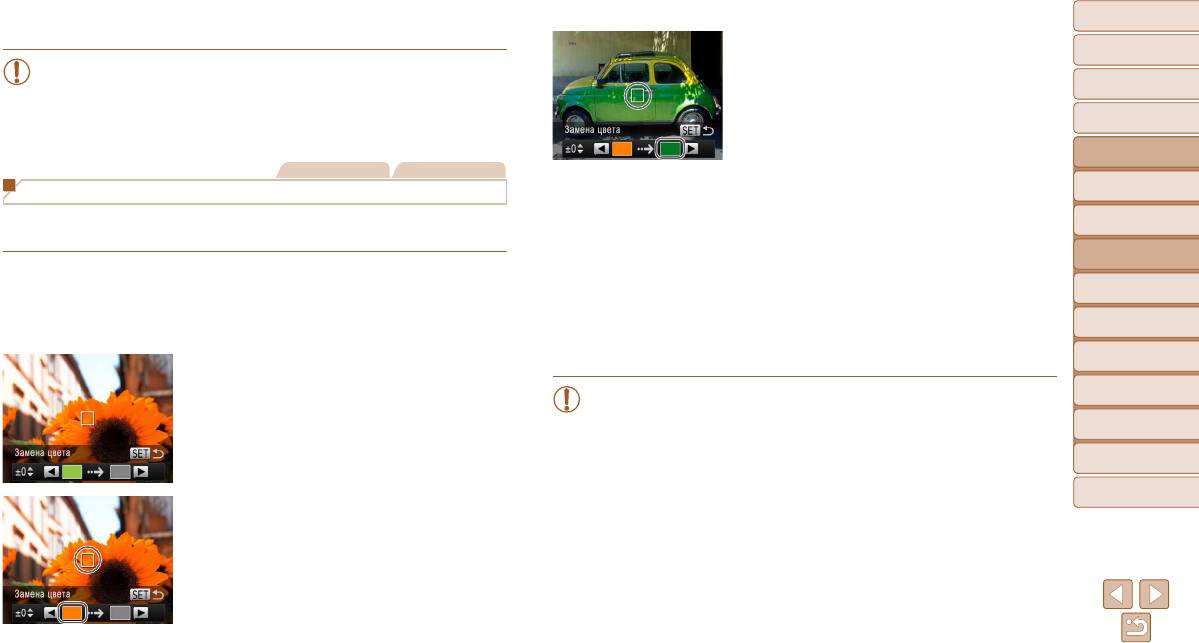
Обложка
5 Произведите съемку.
Предварительные замечания
4 Задайте новый цвет.
и юридическая информация
• Использование вспышки в этом режиме может привести к непредвиденным
Расположите центральную рамку на новом цвете,
Содержание: основные
результатам.
затем нажмите кнопку <r>.
операции
• При некоторых сюжетах съемки изображения могут выглядеть зернистыми,
Указанный цвет записывается.
Основные операции
а цвета могут выглядеть не так, как ожидается.
Руководство по
расширенным операциям
Фотографии Видеофильмы
Основные сведения
Съемка с заменой цвета
5 Задайте диапазон заменяемых цветов.
1
о камере
Кнопками <o><p> настройте диапазон.
Автоматический/гибридный
Перед съемкой можно заменить один цвет изображения другим цветом. Обратите
2
автоматический режим
внимание, что возможна замена только одного цвета.
Для замены только заданного цвета выберите
Другие режимы
большое отрицательное значение. Для замены
3
съемки
также и цветов, похожих на заданный, выберите
1 Выберите значок [Y].
большое положительное значение.
4
Режим P
В соответствии с шагами 1 – 2 раздела
Для возврата на экран съемки нажмите
Режим
«Определенные сюжеты» (
=
55) выберите
кнопку <m>.
5
воспроизведения
значок [Y].
6 Произведите съемку.
6
Функции Wi-Fi
2 Откройте экран настройки.
Нажмите кнопку <p>.
• Использование вспышки в этом режиме может привести к непредвиденным
7
Меню настройки
Исходное изображение и изображение с заме-
результатам.
8
Принадлежности
ненным цветом отображаются одно за другим.
• При некоторых сюжетах съемки изображения могут выглядеть зернистыми,
По умолчанию зеленый цвет заменяется серым.
а цвета могут выглядеть не так, как ожидается.
9
Приложение
Алфавитный указатель
3 Укажите заменяемый цвет.
Расположите центральную рамку на заменя-
емом цвете, затем нажмите кнопку <q>.
Указанный цвет записывается.
61
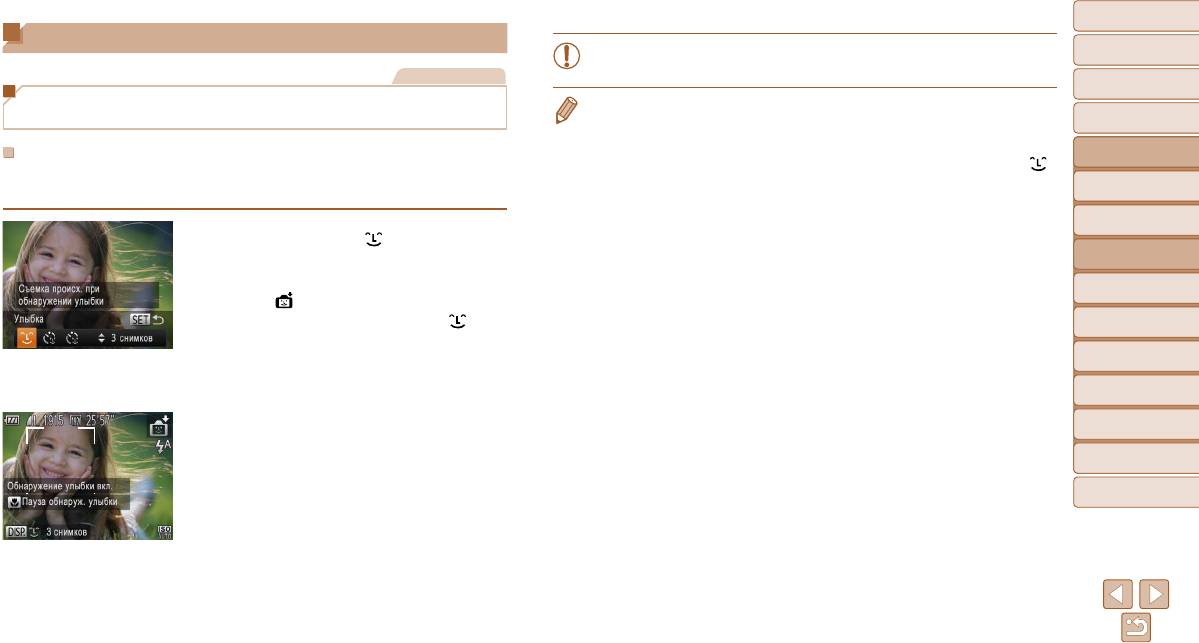
Обложка
Специальные режимы для других целей
Предварительные замечания
• После завершения съемки переключитесь в другой режим, в противном случае
и юридическая информация
Фотографии
камера будет продолжать снимать при каждом обнаружении улыбки.
Содержание: основные
операции
Автоматическая съемка после обнаружения лица
• Съемку можно также производить обычным образом, нажимая кнопку спуска затвора.
(Интеллектуальный затвор)
Основные операции
• Камере проще обнаруживать улыбки, когда объекты съемки обращены лицом к камере
и открывают рот достаточно широко, чтобы были видны зубы.
Руководство по
Автоматическая съемка после обнаружения улыбки
расширенным операциям
• Для изменения количества кадров нажимайте кнопки <o><p> после выбора значка [
]
Камера автоматически производит съемку после обнаружения улыбки, даже без нажатия
на шаге 1. Функция [Обн. моргания] (
=
51) доступна только для последнего кадра.
Основные сведения
1
кнопки спуска затвора.
о камере
Автоматический/гибридный
2
автоматический режим
1 Выберите значок [ ].
Другие режимы
В соответствии с шагами 1 – 2 раздела
3
съемки
«Определенные сюжеты» (
=
55) выберите
4
Режим P
значок [
], затем нажмите кнопку <p>.
Режим
Кнопками <q><r> выберите значок [ ],
5
воспроизведения
затем нажмите кнопку <
m
>.
Функции Wi-Fi
Камера переходит в режим ожидания съемки,
6
и отображается сообщение [Обнаружение
Меню настройки
улыбки вкл.].
7
2 Направьте камеру на снимаемого
8
Принадлежности
человека.
9
Приложение
Каждый раз, когда камера обнаруживает улыбку,
загорается лампа и производится съемка.
Алфавитный указатель
Для приостановки обнаружения улыбки нажмите
кнопку <q>. Для возобновления обнаружения
улыбки снова нажмите кнопку <q>.
62
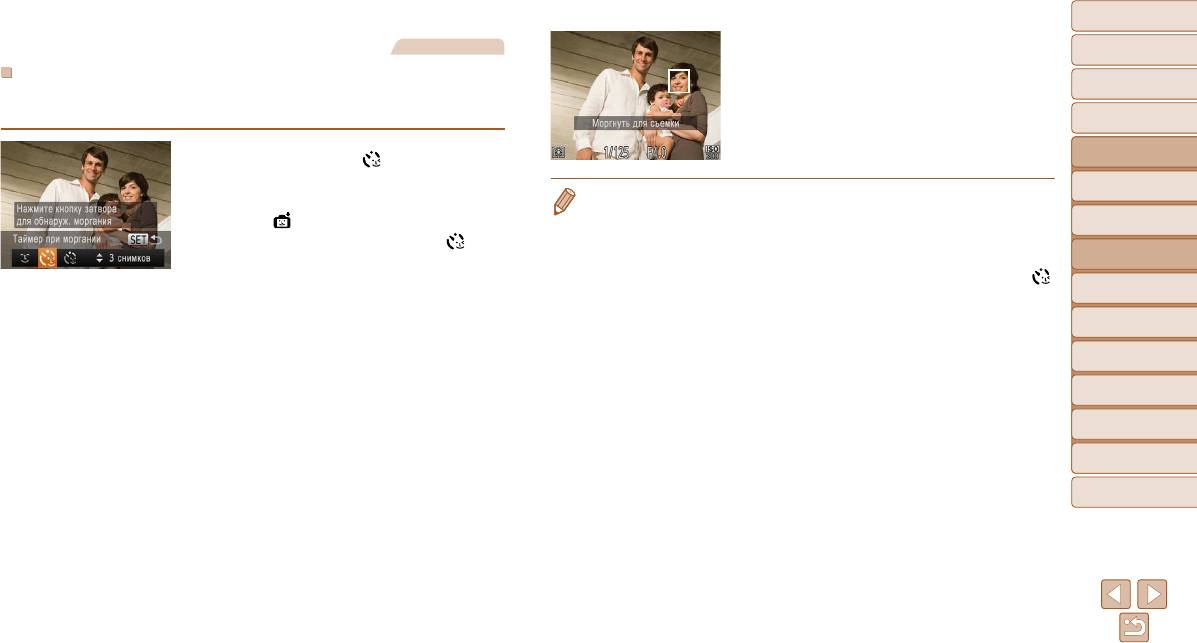
Обложка
Фотографии
Предварительные замечания
4 Моргните, смотря прямо в камеру.
и юридическая информация
Камера производит съемку приблизительно
Использование таймера при моргании
Содержание: основные
через 2 с после того как обнаружит, что человек,
операции
Направьте камеру на человека и полностью нажмите кнопку спуска затвора. Камера
лицо которого находится внутри рамки, моргнул.
производит съемку приблизительно через 2 с после обнаружения моргания.
Основные операции
Для отмены съемки после запуска таймера авто-
спуска нажмите кнопку <n>.
Руководство по
1 Выберите значок [ ].
расширенным операциям
В соответствии с шагами 1 – 2 раздела
Основные сведения
1
о камере
«Определенные сюжеты» (
=
55) выберите
• Если моргание не обнаружено, специально медленно моргните еще раз.
Автоматический/гибридный
значок [
], затем нажмите кнопку <p>.
• Моргание может не обнаруживаться, если глаза закрыты волосами, шляпой или очками.
2
автоматический режим
Кнопками <q><r> выберите значок [ ],
• Одновременное закрытие и открытие обоих глаз также распознается как моргание.
Другие режимы
затем нажмите кнопку <
m
>.
• Если моргание не обнаружено, камера производит съемку приблизительно через 15 с.
3
съемки
• Для изменения количества кадров нажимайте кнопки <o><p> после выбора значка [
]
2 Выберите композицию кадра
4
Режим P
на шаге 1. Функция [Обн. моргания] (
=
51) доступна только для последнего кадра.
и нажмите наполовину кнопку
• Если при полном нажатии кнопки спуска затвора люди в области съемки отсутствовали,
Режим
спуска затвора.
съемка производится после того, как в области съемки появится человек и моргнет.
5
воспроизведения
Убедитесь, что лицо объекта, который должен
6
Функции Wi-Fi
моргнуть, заключено в зеленую рамку авто-
фокусировки.
7
Меню настройки
3 Полностью нажмите кнопку спуска
затвора.
8
Принадлежности
Камера переходит в режим ожидания съемки,
9
Приложение
и отображается сообщение [Моргнуть для
съемки].
Алфавитный указатель
Начинает мигать лампа, и подается звуковой
сигнал автоспуска.
63
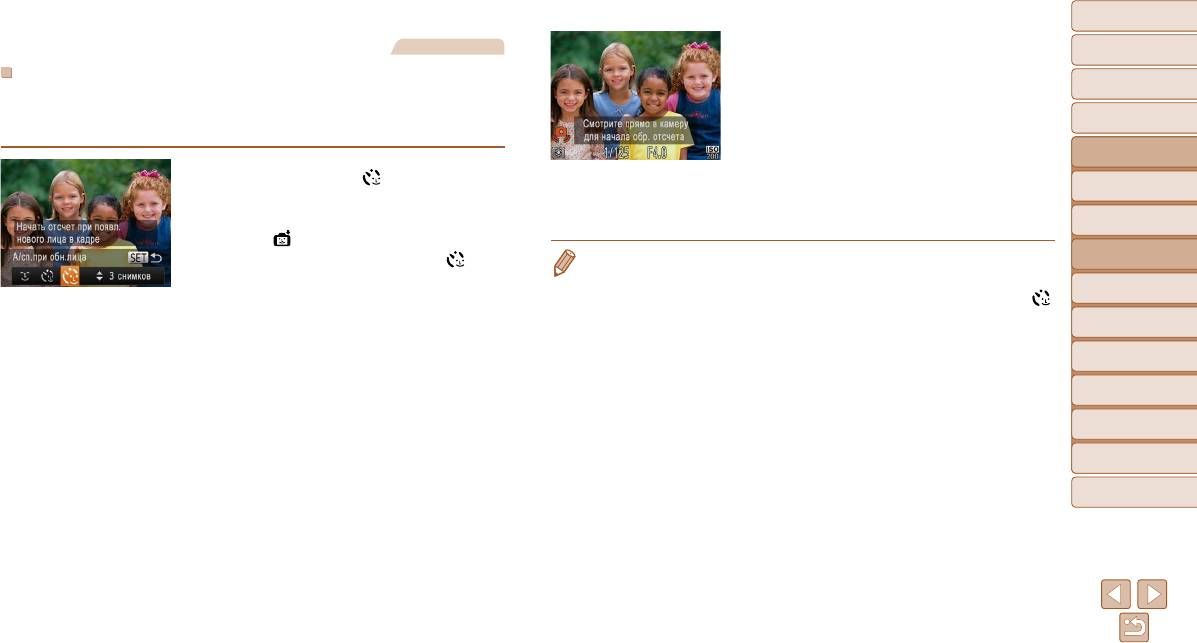
Обложка
Фотографии
Предварительные замечания
4 Присоединитесь к объектам в области
и юридическая информация
съемки и посмотрите в объектив.
Использование таймера при определении лица
Содержание: основные
После того как камера обнаружит новое лицо,
операции
Камера производит съемку приблизительно через 2 с после обнаружения появления
частота мигания лампы и подачи звукового
в области съемки еще одного лица (например, фотографа) (=
76). Это удобно, если
Основные операции
фотограф хочет сняться на групповой фотографии, или для аналогичных снимков.
сигнала автоспуска увеличивается. (Если должна
сработать вспышка, лампа продолжает гореть,
Руководство по
расширенным операциям
не мигая.) Приблизительно через 2 с произво-
1 Выберите значок [ ].
Основные сведения
дится съемка.
1
о камере
В соответствии с шагами 1 – 2 раздела
Для отмены съемки после запуска таймера авто-
Автоматический/гибридный
«Определенные сюжеты» (
=
55) выберите
спуска нажмите кнопку <n>.
2
автоматический режим
значок [
], затем нажмите кнопку <p>.
Другие режимы
Кнопками <q><r> выберите значок [ ],
• Даже если после присоединения фотографа к группе в области съемки его лицо не будет
3
съемки
затем нажмите кнопку <m>.
обнаружено, съемка производится прибл. через 15 с.
• Для изменения количества кадров нажимайте кнопки <o><p> после выбора значка [
]
4
Режим P
2 Выберите композицию кадра
на шаге 1. Функция [Обн. моргания] (
=
51) доступна только для последнего кадра.
Режим
и нажмите наполовину кнопку
5
воспроизведения
спуска затвора.
6
Функции Wi-Fi
Убедитесь, что вокруг лица, на которое произ-
водится фокусировка, отображается зеленая
7
Меню настройки
рамка, а вокруг остальных лиц отображаются
белые рамки.
8
Принадлежности
3 Полностью нажмите кнопку спуска
затвора.
9
Приложение
Камера переходит в режим ожидания съемки,
Алфавитный указатель
и отображается сообщение [Смотрите прямо
в камеру для начала обр. отсчета].
Начинает мигать лампа, и подается звуковой
сигнал автоспуска.
64
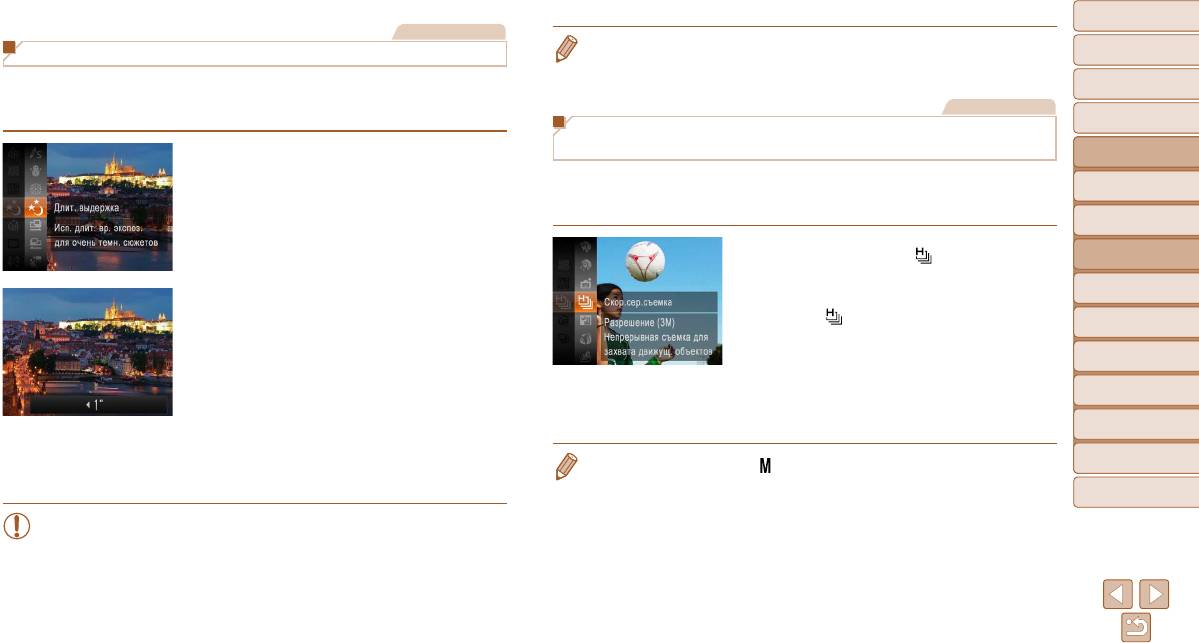
Обложка
Фотографии
• В случае срабатывания вспышки снимок может быть передержан. В таком случае установите
Предварительные замечания
Съемка с длительной выдержкой (Длительная выдержка)
и юридическая информация
для вспышки режим [!] и повторите съемку (
=
40).
Для съемки с длительной выдержкой укажите выдержку затвора от 1 до 15 с. В этом
Содержание: основные
операции
случае установите камеру на штатив или примите другие меры для обеспечения
Фотографии
ее неподвижности.
Основные операции
Высокоскоростная серийная съемка
Руководство по
(Скоростная серийная съемка)
1 Выберите значок [N].
расширенным операциям
Можно снять быструю серию последовательных кадров, удерживая кнопку спуска затвора
В соответствии с шагами 1 – 2 раздела
Основные сведения
полностью нажатой. Подробные сведения о скорости серийной съемки см. в разделе
1
о камере
«Определенные сюжеты» (
=
55) выберите
«Скорость серийной съемки» (
=
173).
Автоматический/гибридный
значок [N].
2
автоматический режим
Другие режимы
1 Выберите значок [ ].
3
съемки
В соответствии с шагами 1 – 2 раздела
Режим P
«Определенные сюжеты» (
=
55) выберите
4
2 Выберите выдержку затвора.
значок [
].
Режим
Нажмите кнопку <o>, кнопками <q><r>
5
воспроизведения
выберите значок выдержки затвора, затем
6
Функции Wi-Fi
нажмите кнопку <
m
>.
2 Произведите съемку.
3 Проверьте экспозицию.
7
Меню настройки
Для серийной съемки полностью нажмите кнопку
Нажмите наполовину кнопку спуска затвора,
спуска затвора и удерживайте ее нажатой.
8
Принадлежности
чтобы просмотреть экспозицию для выбранной
выдержки затвора.
Приложение
• Устанавливается разрешение [ ] (1984 × 1488), изменить которое невозможно.
9
4 Произведите съемку.
• Фокусировка, яркость изображения и цвет определяются для первого кадра.
Алфавитный указатель
• Съемка может на короткое время останавливаться или скорость серийной съемки может
снижаться в зависимости от условий съемки, параметров камеры и положения зумирования.
• Яркость изображения на экране из шага 3 при наполовину нажатой кнопке
спуска затвора может не совпадать с яркостью снимков.
• По мере увеличения количества снятых кадров скорость съемки может уменьшаться.
• При выдержках затвора 1,3 с или более дальнейшая съемка может быть возможна
только после задержки, так как камера производит обработку изображения для
уменьшения шумов.
• При использовании штатива или других способов обеспечения неподвижности
камеры задайте для параметра [Режим IS] значение [Выкл.] (=
82).
65
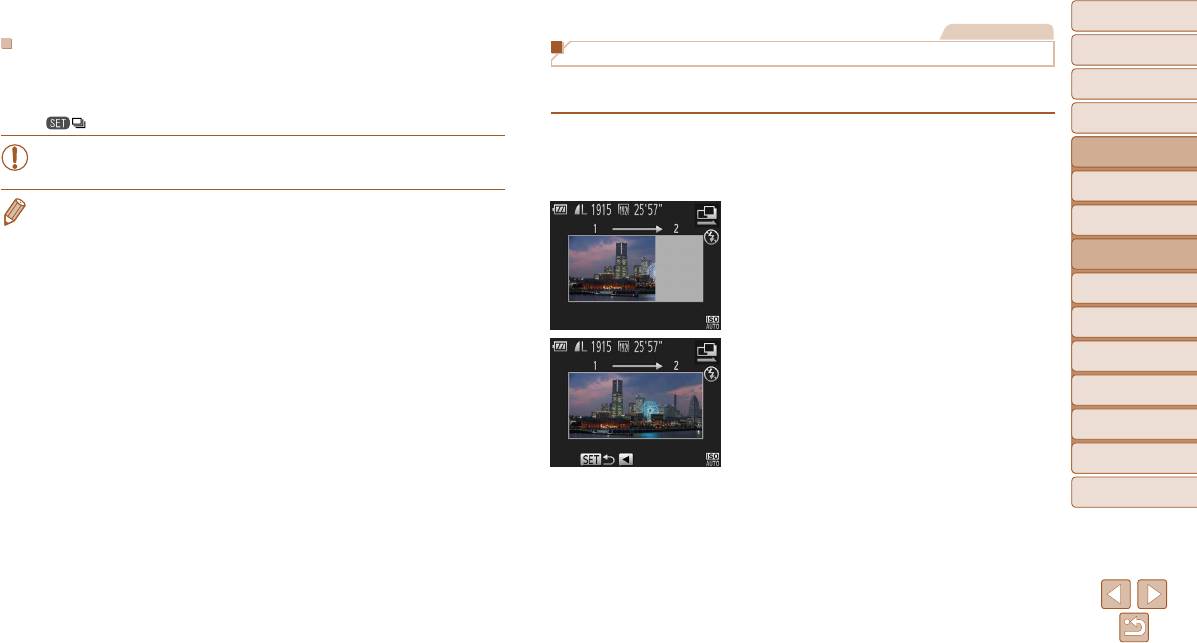
Обложка
Фотографии
Предварительные замечания
Изображения, отображаемые во время воспроизведения
Съемка панорам
и юридическая информация
Каждый набор изображений, снятых в режиме серийной съемки, рассматривается как
единая группа, и отображается только первое изображение из этой группы. Для обозна-
Для съемки большого объекта снимите несколько кадров в различных положениях, затем
Содержание: основные
операции
чения того, что изображение входит в группу, в левом верхнем углу экрана отображается
с помощью программного обеспечения (
=
19) объедините их в панораму.
Основные операции
значок [ ].
1 Выберите режим [x] или [v].
Руководство по
• При удалении сгруппированного изображения (=
96) также удаляются все
В соответствии с шагами 1 – 2 раздела
расширенным операциям
изображения из этой группы. Будьте внимательны при удалении изображений.
«Определенные сюжеты» (
=
55) выберите
Основные сведения
значок [x] или [v].
1
о камере
• Сгруппированные изображения можно воспроизводить индивидуально (=
89) и в разгруп-
Автоматический/гибридный
2 Снимите первый кадр.
пированном виде (
=
89).
2
автоматический режим
• При установке защиты (=
93) сгруппированного изображения защищаются все изобра-
Первый кадр определяет экспозицию и баланс
Другие режимы
жения в группе.
белого.
3
съемки
• Сгруппированные изображения можно просматривать индивидуально при воспроизведении
4
Режим P
с помощью функции поиска изображений (
=
88) или в режиме умного отображения
(
=
92). В этом случае изображения временно разгруппировываются.
Режим
5
воспроизведения
• Для сгруппированных изображений невозможны пометка как избранных (=
99), редак ти-
рование (
=
98 – 103), печать (=
146), задание для индивидуальной печати (=
151),
3 Снимите дополнительные кадры.
6
Функции Wi-Fi
добавление в фотокнигу (
=
153) и редактирование информации функции идентифи кации
Скомпонуйте второй кадр так, чтобы он частично
лица (
=
90). Для выполнения этих операций либо просматривайте сгруппированные
перекрывался с областью изображения первого
7
Меню настройки
изображения индивидуально (
=
89), либо сначала отмените группирование (=
89).
кадра.
8
Принадлежности
Небольшие несовмещения в перекрывающихся
частях будут автоматически исправлены при
объединении изображений.
9
Приложение
Таким же способом, что и второй кадр, можно
Алфавитный указатель
снять до 26 кадров.
4 Завершите съемку.
Нажмите кнопку <m>.
5 Для объединения изображений
используйте программное обеспечение.
Инструкции по объединению изображений см.
в Руководстве по программному обеспечению
(=
19).
66
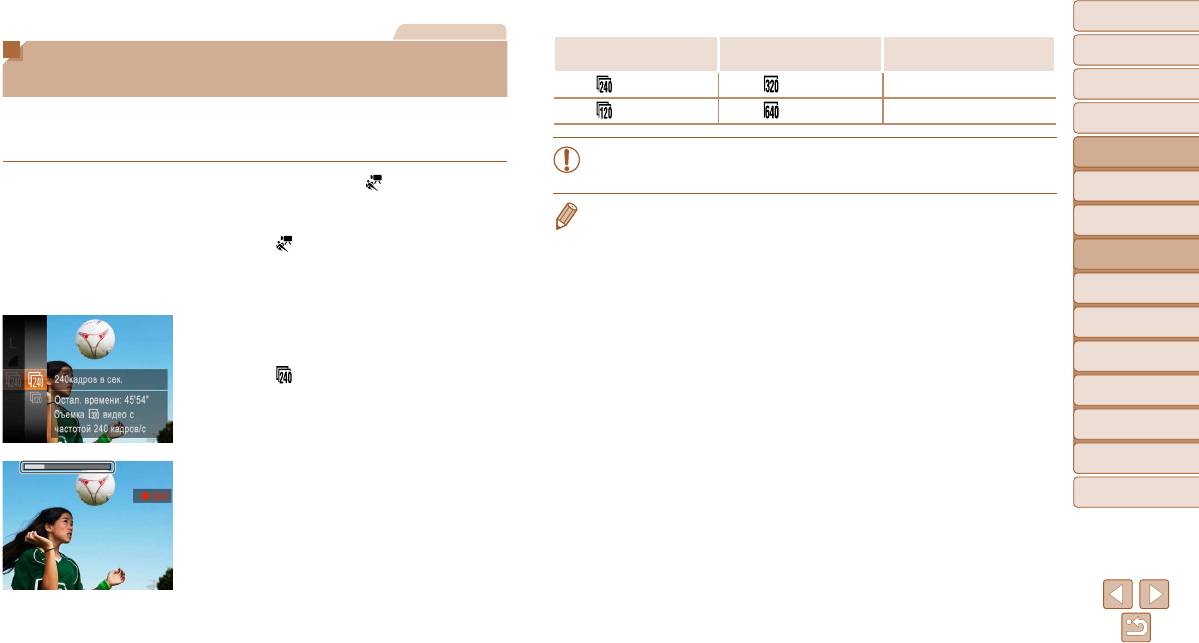
Обложка
Видеофильмы
Время воспроизведения
Предварительные замечания
Сверхскоростная съемка видеофильмов для
Частота кадров Качество изображения
(для клипа длительностью 30 с)
и юридическая информация
Содержание: основные
сверхзамедленного воспроизведения
240 кадров/с (320 × 240)
Прибл. 4 мин
операции
Можно снимать быстро движущиеся объекты для последующего замедленного
120 кадров/с (640 × 480)
Прибл. 2 мин
Основные операции
воспроизведения.
Обратите внимание, что звук не записывается.
Руководство по
• Во время съемки зумирование невозможно, даже если нажать рычаг зумирования.
расширенным операциям
1 Выберите значок [ ].
• Фокусировка, экспозиция и цвет определяются при нажатии кнопки видеосъемки.
Основные сведения
1
о камере
В соответствии с шагами 1 – 2 раздела
• При воспроизведении видеофильма (=
84) он воспроизводится замедленно.
Автоматический/гибридный
«Определенные сюжеты» (
=
55) выберите
2
автоматический режим
• С помощью прилагаемого программного обеспечения можно изменить скорость воспро-
значок [
].
изведения видеофильмов. Подробные сведения см. в
Руководстве по программному
Другие режимы
3
Черные полосы, отображаемые с левого
съемки
обеспечению
(=
19).
и правого краев экрана, указывают, что эта
4
Режим P
область изображения не записывается.
Режим
5
2 Выберите частоту кадров.
воспроизведения
Нажмите кнопку <m>, выберите в меню
6
Функции Wi-Fi
значок [
], затем выберите требуемую
частоту кадров (
=
28).
7
Меню настройки
Отображается настроенное значение.
8
Принадлежности
9
Приложение
3 Произведите съемку.
Алфавитный указатель
Нажмите кнопку видеосъемки.
Отображается шкала, показывающая прошед-
шее время. Максимальная длительность клипа
составляет прибл. 30 с.
Чтобы остановить съемку видеофильма, снова
нажмите кнопку видеосъемки.
67






